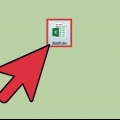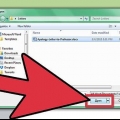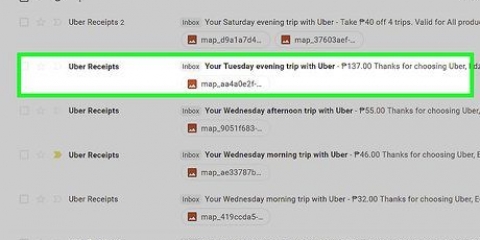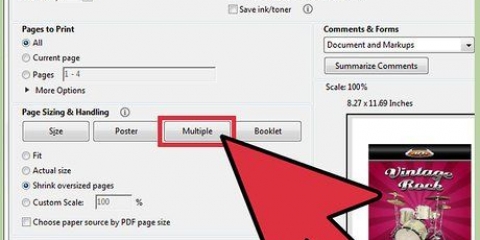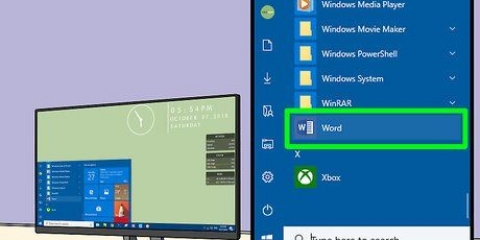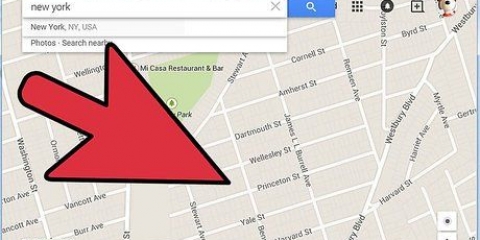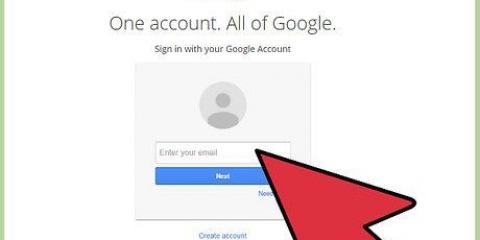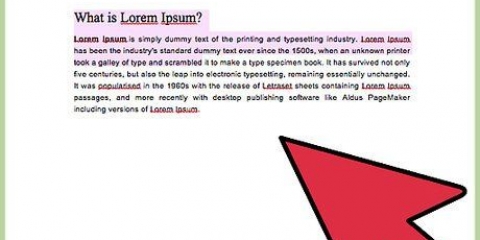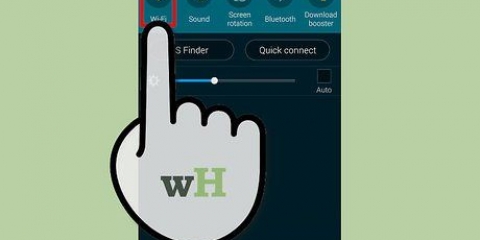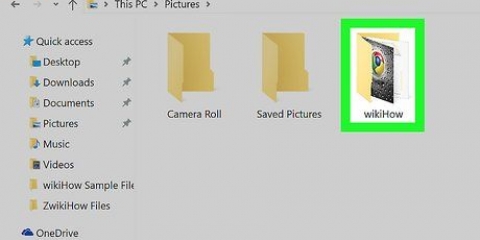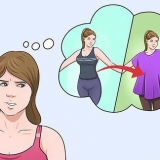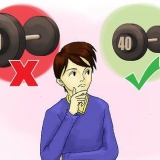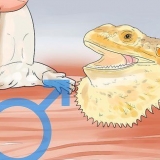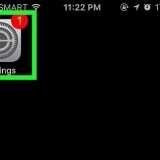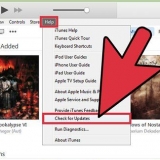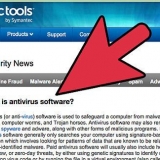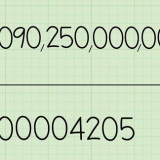Skriv ut "alla" sidor. Skriv ut "en" sida från ditt dokument. Skriv ut ett "intervall". Ange sidnumren du vill skriva ut.

Detta kommer förmodligen att kräva att du kommer till skrivarens huvudskärm och navigerar till den trådlösa guiden. Ha ditt nätverksnamn och lösenord redo. 



Skriv ut på en mac
Att skriva ut på en Mac är lätt att lära sig. Det är också viktigt att veta, eftersom tryckning är en stor del av våra liv. Du kan använda den på jobbet, i skolan, i affärer och mycket mer. Lär dig hur du skriver ut på en Mac genom att hoppa till steg 1.
Steg
Metod 1 av 2: Skriv ut via USB-kabel

1. Installera skrivarprogrammet. Skrivaren bör levereras med en installationsskiva. Beroende på tillverkare är det även möjligt att ladda ner nödvändig programvara online. Sätt i skivan i din dator och följ instruktionerna för att påbörja installationen.

2. Skaffa en lämplig USB-kabel. Denna kabel ingår i de flesta skrivare. Du behöver kabeln för att ansluta skrivaren till din Mac.

3. Anslut din skrivare till din Mac. Anslut kablarnas ändar till lämpliga portar. Var USB-porten på din Mac finns beror på modellen: på bärbara datorer sitter portarna på sidan, på en stationär dator sitter de på baksidan. Se till att din skrivare är ansluten till Mac och att skrivaren är påslagen.

4. Navigera till skrivarmenyn. Klicka på äpplet i det övre vänstra hörnet av skärmen, klicka på Systeminställningar och välj "Skrivare och skannrar".

5. Lägg till skrivaren på din Mac. Klicka på +-knappen under "Skrivare"-fönstret. Ett nytt fönster öppnas där du bör vara din skrivare. Välj skrivare och välj "Lägg till".

6. Öppna dokumentet du vill skriva ut. Klicka sedan på "Arkiv" i menyraden.

7. Välj "Skriv ut..." längst ned i rullgardinsmenyn. Utskriftsfönstret visas nu.

8. Välj en skrivare. Klicka på det första alternativet i utskriftsfönstret. Välj den skrivare du vill använda. I de flesta fall är standardskrivaren redan vald. I det här fallet skrivaren du just lade till.

9. Ange det antal kopior du vill ha. Ange numret bredvid `Antal:`

10. Välj vilka sidor du vill skriva ut. Du kan välja att:

11. Klicka på knappen "Skriv ut" för att börja skriva ut.
Om du vill kan du spara dokumentet som en PDF genom att klicka på "PDF" och sedan välja "Spara som PDF".
Metod 2 av 2: Utskrift över en trådlös anslutning

1. Anslut din skrivare till din Mac via WiFi. Anslut skrivaren till ett eluttag och slå på skrivaren. För att skriva ut via en trådlös anslutning måste din skrivare och Mac vara anslutna till samma trådlösa nätverk. Se skrivarhandboken för att lära dig hur du ansluter skrivaren till ett trådlöst nätverk.

2. Uppdatera ditt OS X. Se till att programvaran på din Mac är uppdaterad. För att kontrollera det, klicka på äpplet i det övre vänstra hörnet på skärmen. Klicka sedan på "Programuppdatering" eller "App Store". "App Store" öppnas. Om du behöver uppdatera ditt OS kommer det att dyka upp.

3. Lägg till skrivaren på din dator. Navigera till Systeminställningar, sedan Skrivare och skannrar. Klicka på knappen + under fönstret Skrivare. Klicka på skrivaren du just lagt till i det trådlösa nätverket.

4. Hitta dokumentet du vill skriva ut. När du hittar den, dubbelklicka på den för att öppna den.

5. Skriv ut dokumentet. Klicka på Arkiv i menyraden och välj utskriftsalternativet. En lista med alternativ visas. Se till att rätt skrivare är vald. Anpassa funktionerna för att passa dina behov. Klicka på Skriv ut.
Оцените, пожалуйста статью